Microsoft test op het moment van schrijven een nieuw thema in de insider previews (“developer”) versie van Windows 11. Dit is het Windows Spotlight thema.
Windows Spotlight is een thema wat een dynamische achtergrond gebruikt met afbeeldingen die afkomstig zijn van Bing. Deze Bing achtergrond afbeeldingen worden vervolgens gebruikt als achtergrond op het bureaublad en het vergrendelscherm.
U herkent het Windows Spotlight thema in de “thema” instellingen aan het camera pictogram. Dit pictogram bekend dat u het Windows Spotlight thema heeft ingesteld. Naast dit camera pictogram vind u een nieuw pictogram op het bureaublad met “meer informatie over deze afbeelding”.
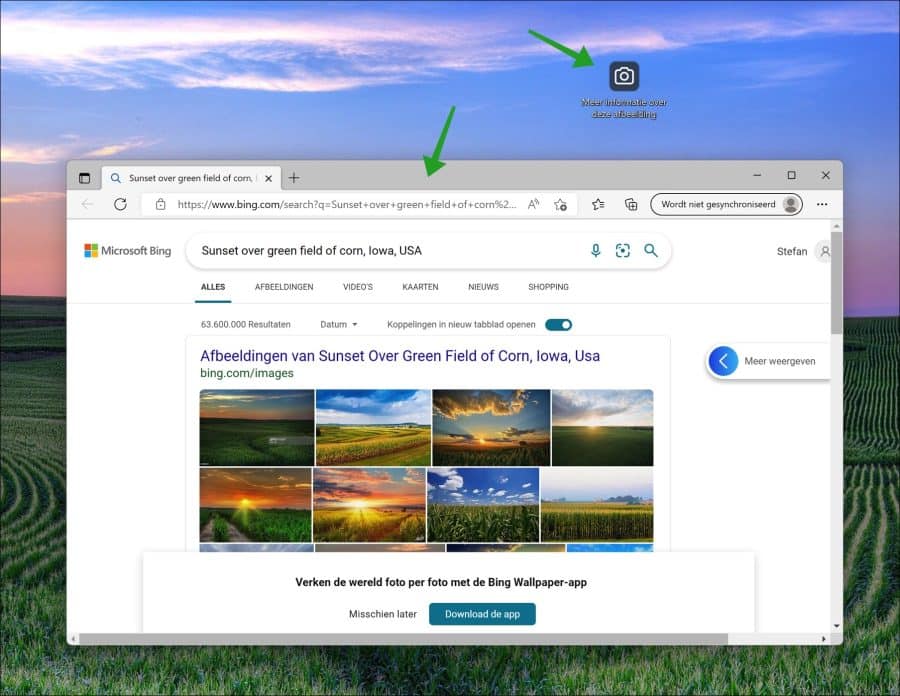
Als u erop klikt dan wordt er een nieuw venster geopend in de Microsoft Edge browser die de Bing zoekmachine opent met meer informatie.
Nogmaals, op het moment van schrijven van dit artikel is het Windows Spotlight thema nog niet beschikbaar voor de release versie van Windows 11. Het is echter wel de verwachting dat dit gaat gebeuren.
Als u de Windows 11 insider preview 25163 in het developer kanaal heeft geïnstalleerd, dan kunt u het Windows Spotlight al wel activeren.
Windows Spotlight thema instellen op een Windows 11 PC
Klik met de rechtermuisknop op de Startknop. In het menu, klik vervolgens op Instellingen. In de instellingen klikt u aan de linkerzijde op “persoonlijke instellen”. Klik op “Thema’s” om een Windows 11 thema te selecteren.
Klik op het “Windows Spotlight” thema om dit nieuwe thema in te stellen.
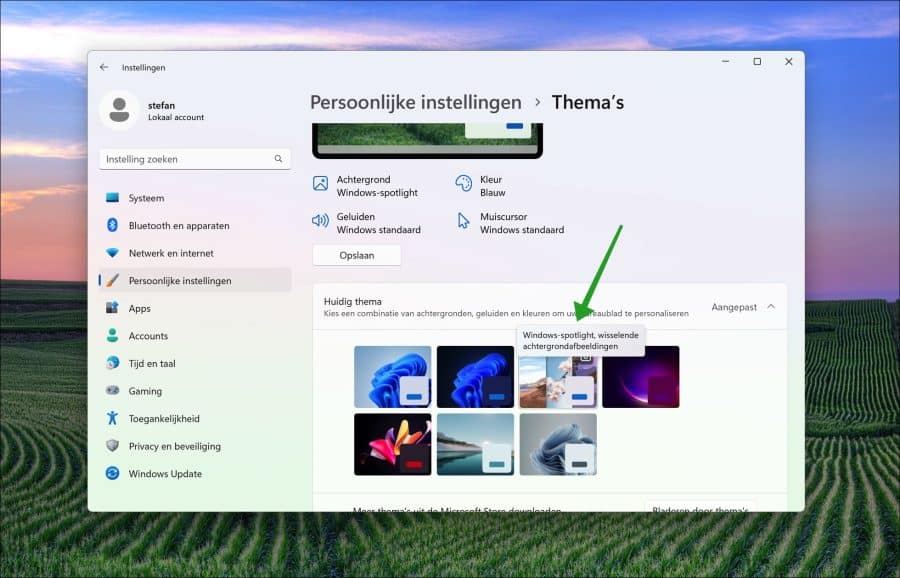
Als u dit thema niet ziet, dan kunt het toevoegen via ViveTools. Download ViveTools naar uw computer.
Pak de bestanden uit en plaats ze bijvoorbeeld op het bureaublad. Open nu een Windows Terminal venster als administrator en ga naar de map waar ViveTools.exe is geplaatst.
In het Terminal venster geef het volgende commando in:
vivetools.exe /enable /id:39258685
Herstart nu uw computer. Na de herstart kunt u via de thema instellingen het Windows Spotlight thema instellen.
Ik hoop u hiermee geholpen te hebben. Bedankt voor het lezen!

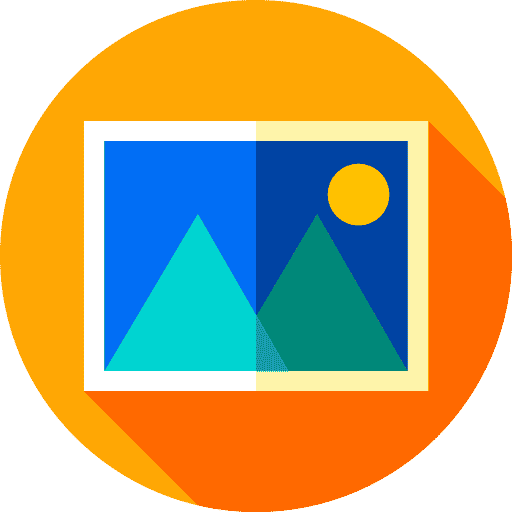
Overzicht met computertips
Lees ook onze computertips overzichtelijk gesorteerd in categorieën.Computerhulp
Computerhulp nodig? Help mee ons computerforum groeien.Deel deze tip
Deel deze pc tip met andere mensen via social media of op een website.